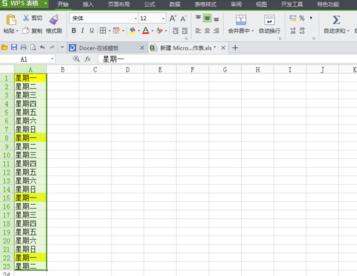在使用wps办公软件时,我们需要根据内容设置不同的字体颜色,以达到突出文字内容的效果,那么如何更改wps字体颜色呢?想了解的朋友可以看一下wps的字体颜色如何设置。本教程中有修改wps文档字体颜色和修改wps表格字体颜色的方法。
WPS文档字体颜色设置
方法一:打开WPS文字软件,选择wps文档的文字颜色设置(按钮如图)
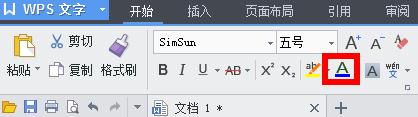
方法二:
1、在文档空白处输入内容,如“百度分享”
2. 用鼠标左键选择输入文本
3.右键单击打开菜单,点击选择“字体”选项
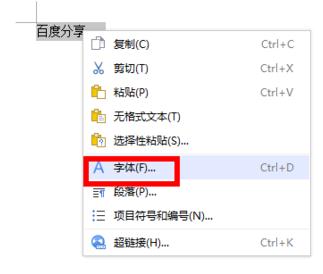
4.打开“字体”,更改“字体颜色”,选择一种颜色
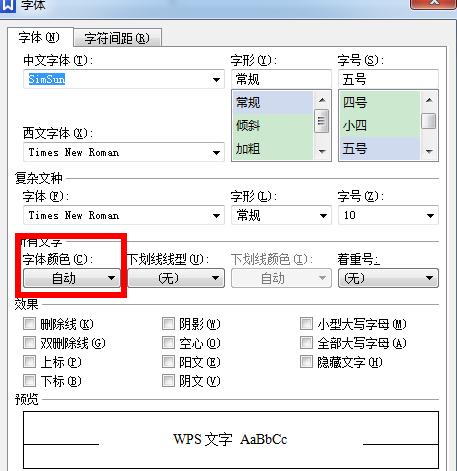
5.点击“确定”按钮完成修改
WPS表格字体颜色根据条件自动改变
1.打开wps表单并输入文字
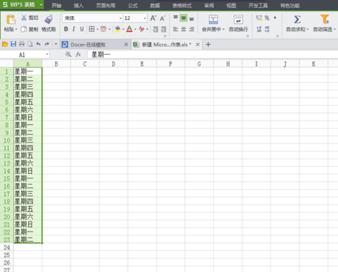
2、选择表格,点击格式--条件格式,进入条件格式设置页面(注意必须先选中表格,否则无法实现功能)
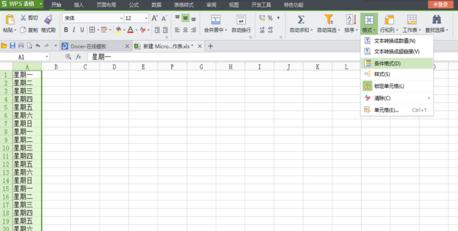
3、输入条件格式后,选择等于=“星期一”的单元格值,效果如图
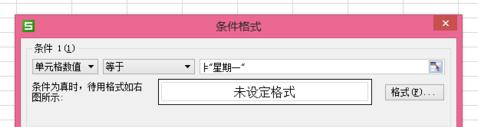
4、输入完成后点击右侧--格式,进入格式设置页面,添加需要的颜色、字体、边框等,完成后点击确定,返回条件格式再次点击确定
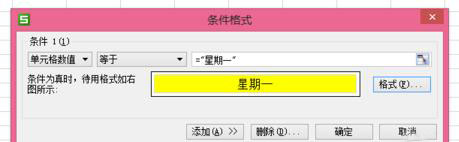
5、效果如下图所示